1、首先在桌面上找到“计算机”,也有的是“我的电脑”,这个看你们的命名,截图给大家看看是什么图标,如下图:
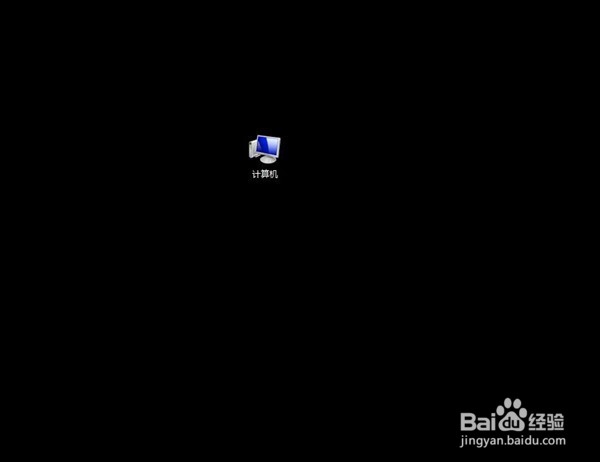
2、我们鼠标移到上面,现在我们右键点击一下,会出现一个“管理”的选项,现在我们点击“管理”,就会出现这个界面:
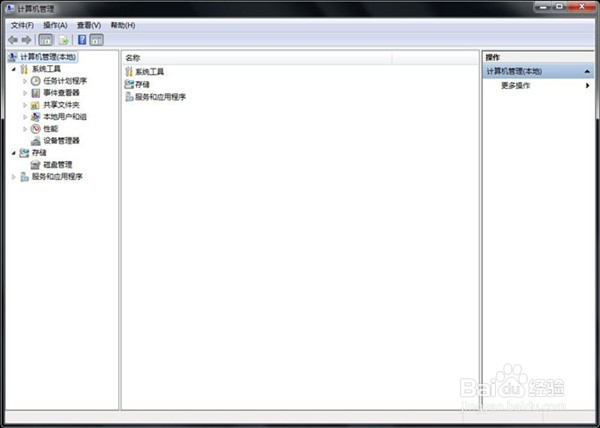
3、现在我们可以看到“存储”里面有一个“磁盘管理”,如下图所示:
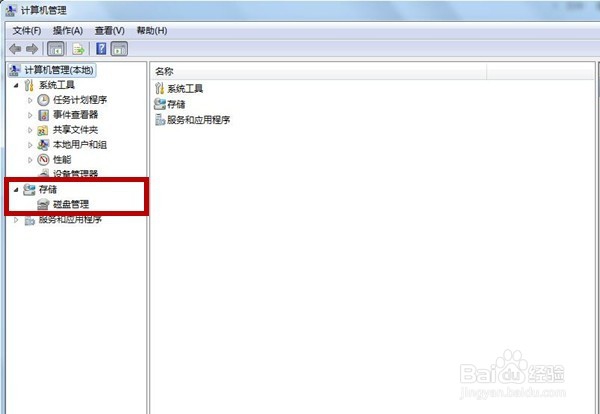
4、双击“磁盘管理”,你可以看到你电脑里面所有的磁盘划分情况,如下图所示:
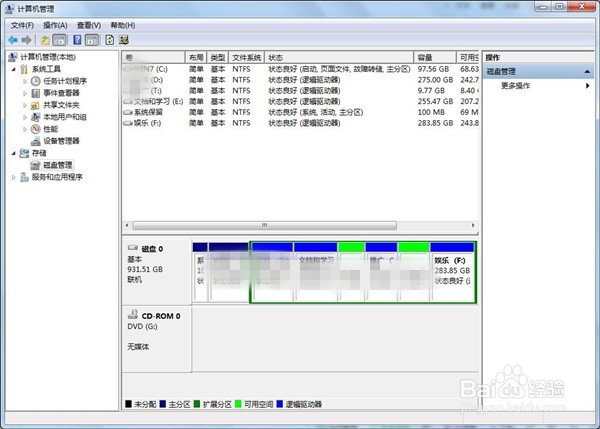
5、这里我就演示我的“F赢棱殄蕹盘”将“F盘”娱乐划分出新的一块磁盘“Z”,先单击“F”盘,然后右键点击,会出现一个列表,选择“压缩卷”点击,然后会出现下面这个图:
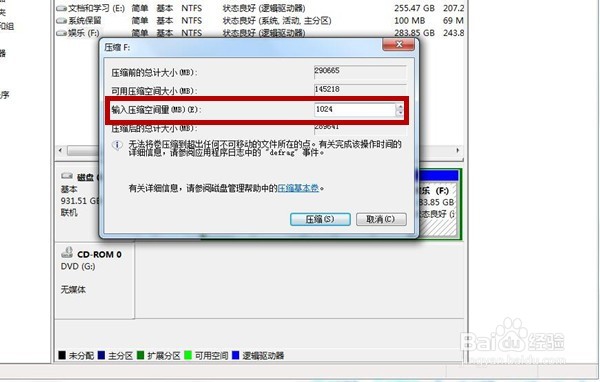
6、输入你想划分出的磁盘的大小,我这里是1024M,然后点击压缩,会看到"F"盘划分出了1G的空间,然后选中,右击新建“简单卷”就会出现这个图片:
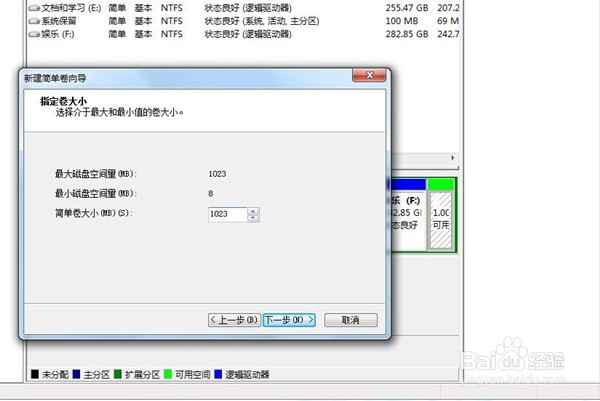
7、然后点击“下一步”选择磁盘名称,如下图:

8、我这里要选择的是“Z”,然后点击下一步,磁盘分区就完成了。